Androidには「データ使用量」と呼ばれる便利な機能があり、モバイルデータの使用量を記録してくれます。 しかし、不思議なことに、データ使用量をクリアするオプションがありません。 そこで、Androidでデータ使用量をクリアする方法をご紹介します。
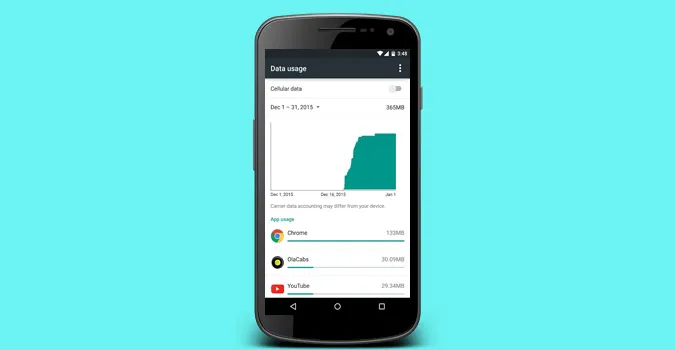
その前に、なぜデータ使用量をクリアするのでしょうか?
その理由はいくつかあります。 先月、休暇で外出した際、1週間以内に何度もデータチャージをしました。 しかし、使用状況の統計にはすべての帯域幅が追加されるため、最後の充電からどれだけのデータを使用したかを簡単に知る方法はありません。
Androidでデータ使用量を消去する方法!
残念ながら、データ使用量を消去できるのはroot化されたデバイスのみです。 しかし、もしあなたの携帯電話がroot化されていないのであれば、それを回避する方法もあります。 それは後で説明します。 まず、root権限を持っている場合にデータ使用量をクリアする方法を見てみましょう。
rootユーザーの場合
root化されたデバイスをお持ちの場合、方法はとてもシンプルで簡単です。 まずファイルエクスプローラーを開きます。 ESファイルエクスプローラをインストールしていない場合は、/data/system/netstatsに移動します。 netstatsフォルダの下にあるすべてのファイルを削除し、デバイスを再起動します。
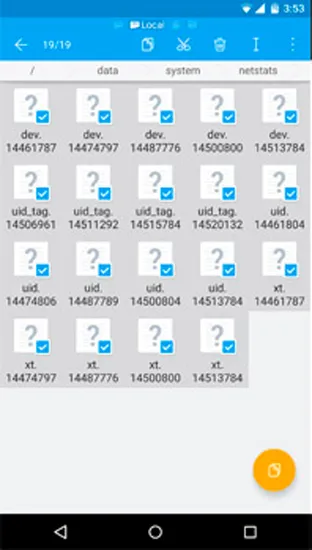
これで「データ使用量」の項目がすべてクリアされます。

StackExchangeの詳細スレッドをお読みください
非 root 化ユーザーの場合
お使いのデバイスがルート化されていない場合は、ネイティブで「データ使用量」をクリアできます。 ただし、すぐに実行できるわけではなく、データサイクルをリセットしたい日付を選択する必要があります。 まずモバイルデータをオンにしてから(重要)、システム設定に進みます。 そのためには、通知ドロワーを引き出し、歯車のアイコンをクリックします。 または、アプリドロワーで歯車アイコンをクリックし、システム設定を開くこともできます。
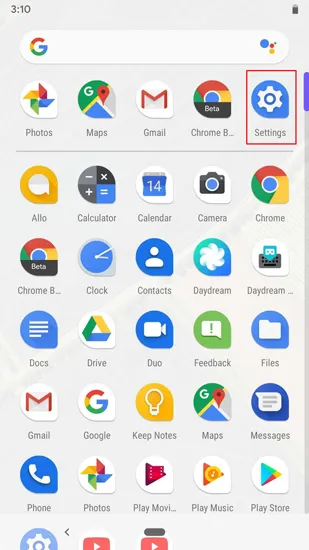
設定ページに入ったら、”Network & Internet “に進みます。
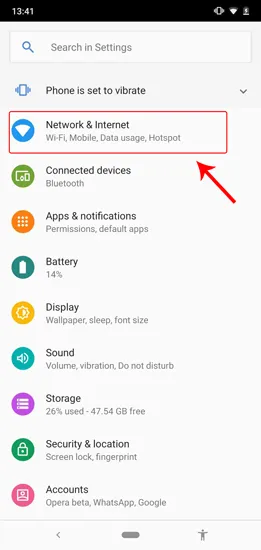
Network & Internet “ページで “Data Usage “をタップします。
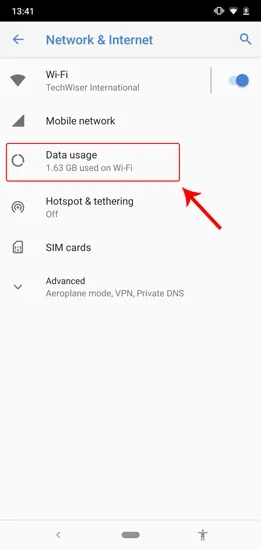
データ使用量のページで、”データ警告&制限 “をタップします。 追加設定が開きます。
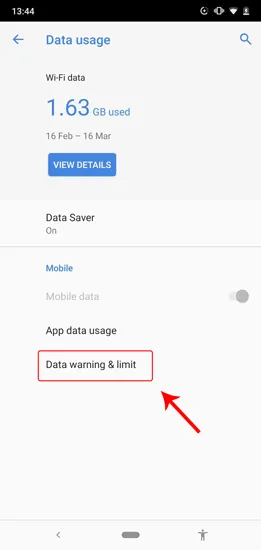
データ使用量のページで「アプリのデータ使用サイクル」をタップします。
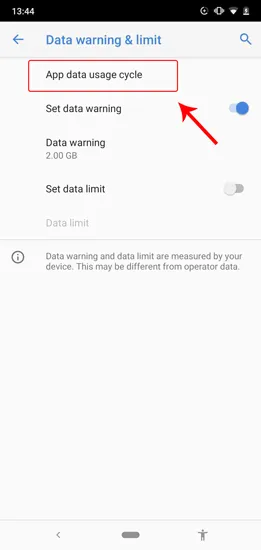
使用サイクルをリセットするポップアップが表示されます。 今日のデータ(私の場合は16日)を選択します。 設定」をタップします。
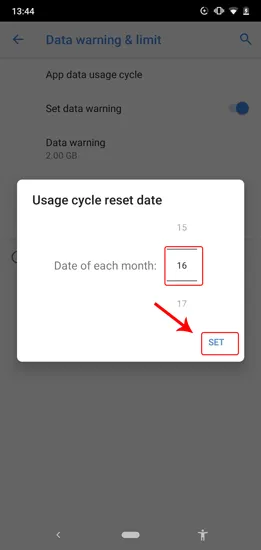
これでデータ使用量ページにアクセスすると、今日のデータからデータ使用量が開始され、統計がリセットされるはずです。 これはデータ使用量をリセットするための一種の回避策です。

別の方法
データ使用量をもっと管理するには、my data managerというアプリを試してみることをお勧めします。 データ使用量を追跡できます。 アプリごとのデータ使用量や、特定の日/週に使用した帯域幅など、より詳細な情報を得ることができます。 また、制限を定義したり、モバイルデータやローミングの使用量をフィルタリングすることもできます。
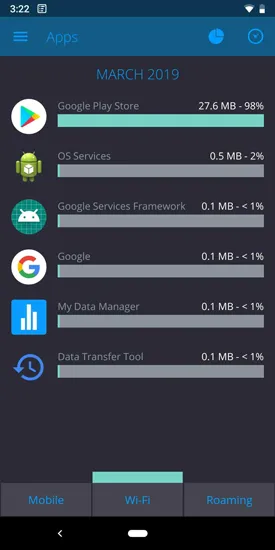
おわりに
Android 9の最新ビルドにこのオプションがまだ含まれていないのは驚きです。 しかし、これらの方法は、あなたが使用しているAndroidデバイスに関係なく、間違いなく動作します。
何か質問や問題があれば、下のコメントで教えてください。
関連:携帯電話のデータ上限超過通知を削除する方法